
发布时间:2015-10-30 13: 43: 03
最近有朋友做了个思维导图,里面涉及到关联线功能,他想在关联上添加文字注释,可是不知道怎么操作,我暗自庆幸,换做以前我估计是帮不了忙的,不过用了MindManager2016中文版之后,这个问题根本就不是问题了,MindManager2016新增了流程图(相关文章请参考详解MindManager2016中新增的流程图)功能,只需通过这个功能就可以解决问题,今天小编就跟大家分享下这个小窍门:如何使用MindManager2016在关联线上添加文字注释。
问题描述:如何在下图箭头所指的关联线上添加文字注释?
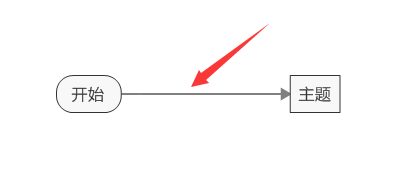
解决方法:
步骤一:双击导图上的任何位置添加主题,然后,添加第二个主题;
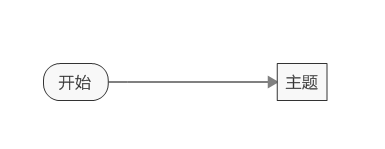
步骤二:点击其中一个主题的快速添加标签,主题四周显示橙色方框,此时关联线出现;
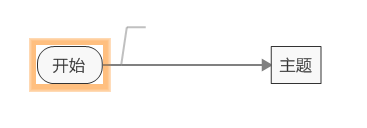
步骤三:将鼠标移到第二个主题的方框边上,直到第二个主题周围出现橙色方框,然后点击该主题;
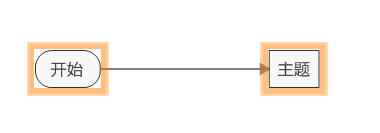
步骤四:关联线连接到第二个主题,此时标签字段显示出来,点击标签字段,将标签修改成需要的文字注释。
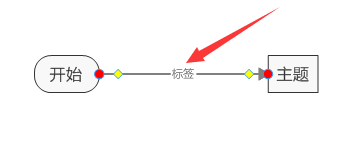
注:如果在第二个主题上没有看到橙色方框,点击第二个主题时将不连接这两个主题,反而会创建第三个、新的主题,连接到一个主题。
更多关于MindManager思维导图的内容,请参阅MindManager教程服务中心。
展开阅读全文
︾